ASPxGrid使用文档
ASPxGridView教程

ASPxGridView1、数据绑定一、从左边工具箱中的数据拉出SqlDataSource,设置你的数据连接选择你要配置的Select语句设置完成二、将ASPxGridView的数据源绑定为SqlDataSource运行程序,2、排序和分组ASPxGridView支持单列或者多列数据分组分组时需要把settingBehavior.AllowGroup and SettingBehavior.AllowSort属性设置为True用户可以拖拉列表头到分组面板,分组面板可见性控制在setting.ShowGroupPanel属性public partial class ASPxGrid : System.Web.UI.Page{protected void Page_Load(object sender, EventArgs e){if (!IsPostBack)ASPxGridView1.GroupBy(ASPxGridView1.Columns["dptName"]); //设置分组的列 }}或者使用分组设置点击AspxGridView控件->右键–》列–》选中dptName在属性中选择GroupIndex 把它值改为1排序ASPxGridView允许用户点击列表头去对数据进行排序,设置AllowSort的属性为true.3、过滤行过滤行允许用户通过对单元格录入信息进行行过滤将Settings.ShowFilterRow 属性设置为True头过滤列头可以显示过滤按钮,点击过滤按钮可以条用过滤下拉列表,下拉列表显示当列中的唯一值允许你使用过滤规则。
通常情况下,这些按钮是隐藏的,如果要显示这么过滤按钮,必须设置Settings.ShowHeaderFilterButton 的属性为真ASPxGridView 允许你去建立个性化过滤值,定义过滤规则和实现过滤值在一个过滤列中的下拉过滤。
Vsflexgrid控件使用方法
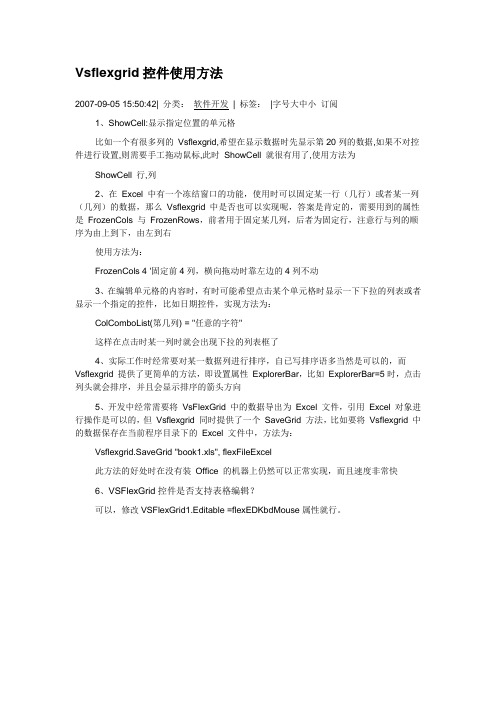
Vsflexgrid控件使用方法2007-09-05 15:50:42| 分类:软件开发| 标签:|字号大中小订阅1、ShowCell:显示指定位置的单元格比如一个有很多列的Vsflexgrid,希望在显示数据时先显示第20列的数据,如果不对控件进行设置,则需要手工拖动鼠标,此时ShowCell 就很有用了,使用方法为ShowCell 行,列2、在Excel 中有一个冻结窗口的功能,使用时可以固定某一行(几行)或者某一列(几列)的数据,那么Vsflexgrid 中是否也可以实现呢,答案是肯定的,需要用到的属性是FrozenCols 与FrozenRows,前者用于固定某几列,后者为固定行,注意行与列的顺序为由上到下,由左到右使用方法为:FrozenCols 4 '固定前4列,横向拖动时靠左边的4列不动3、在编辑单元格的内容时,有时可能希望点击某个单元格时显示一下下拉的列表或者显示一个指定的控件,比如日期控件,实现方法为:ColComboList(第几列) = "任意的字符"这样在点击时某一列时就会出现下拉的列表框了4、实际工作时经常要对某一数据列进行排序,自已写排序语多当然是可以的,而Vsflexgrid 提供了更简单的方法,即设置属性ExplorerBar,比如ExplorerBar=5时,点击列头就会排序,并且会显示排序的箭头方向5、开发中经常需要将VsFlexGrid 中的数据导出为Excel 文件,引用Excel 对象进行操作是可以的,但Vsflexgrid 同时提供了一个SaveGrid 方法,比如要将Vsflexgrid 中的数据保存在当前程序目录下的Excel 文件中,方法为:Vsflexgrid.SaveGrid "book1.xls", flexFileExcel此方法的好处时在没有装Office 的机器上仍然可以正常实现,而且速度非常快6、VSFlexGrid控件是否支持表格编辑?可以,修改VSFlexGrid1.Editable =flexEDKbdMouse属性就行。
ExtGrid2.0使用手册

ExtGrid 2.0控件使用手册1、如何使用ExtGrid控件?---- 完整示例讲解1.1、显示数据1.1.1 aspx代码,指定控件高度和宽度<cc2:ExtGrid ID="extStudent"runat="server"Height="300px"Width="960px"/>1.1.2 加载数据,并指定列的编辑器(可用编辑器参考表格[可用编辑器类型])'Get the data source what you want to bind to the ExtGridDim dt As DataTable = DALExtGrid.GetStudents().Tables(0)'Get the data source what you want to bind to the ComboBox of the Country column Dim dtCountry As DataTable = DALExtGrid.GetCountryCodeAndName().Tables(0)'Get the data source what you want to bind to the ComboBox of the City column Dim dtCity As DataTable = DALExtGrid.GetCityCodeAndName().Tables(0)'Get the data source what you want to bind to the ComboBox of the Sex column Dim dtSex As DataTable = Me.InitColDataTable()'Set The ExtGrid's data sourceMe.extStudent.DataSource = dt'Add all of the columns you want to show to client in Ext Grid.Me.extStudent.Columns.Add("Student Name", "Name", 160, _New ExtGrid.ExtEditor.TextField())Me.extStudent.Columns.Add("Sex", "Sex", 60, _New boBox("code", _"name", Me.InitColDataTable()))Me.extStudent.Columns.Add("Seat No.", "SeatNo", 60, _New ExtGrid.ExtEditor.NumberField("seatNo", False))Me.extStudent.Columns.Add("Country", "Country", 120, _New boBox("Country", "CountryCode", _"CountryName", dtCountry))Me.extStudent.Columns.Add("City", "City", 120, _New boBox("City", "CityCode", "CityName", dtCity))Me.extStudent.Columns.Add("E-mail", "Email", 180, _New ExtGrid.ExtEditor.TextField())Me.extStudent.Columns.Add("Born Date", "BornDate", _120, ExtColumnAlignType.Left, _New ExtGrid.ExtEditor.DateField("bornDate", "d-M-Y"), "renderDate")Me.extStudent.Columns.Add("Mark", "Mark", 60, _New ExtGrid.ExtEditor.NumberField())Me.extStudent.Columns.Add("Is Active", "Active", 60,ExtColumnAlignType.Center, _New ExtGrid.ExtEditor.CheckBox(), "renderBoolean")1.1.3、页面效果图1.2、添加新记录,并设置默认值1.4.1、点击New Line按扭时添加新记录onclick="extStudent.addRow();"1.4.2、指定设置默认值的方法<cc2:ExtGrid ID="extStudent"runat="server"Height="300px"Width="960px"AfterAddRow="afterAddLine"/>function afterAddLine(record){record.set("Name","小傅");record.set("Active",true);}1.3、删除已有行,删除前检查是否可被删除1.3.1、点击Delete Line按扭时删除记录onclick="extStudent.deleteRow();"1.3.2、指定删除前检查数据可否被删除的方法, 返回false 则取消删除<cc2:ExtGrid ID="extStudent"runat="server"Height="300px"Width="960px"AfterAddRow="afterAddLine" BeforeDeleteRow="beforeDeleteLine"/>function beforeDeleteLine(record){if(record.data["Active"]){alert("You can not delete this record which 'Is Actived' is true!");return false;}}1.4、验证数据有效性验证数据可根据需求在两个地方做,一个是在单元格编辑完成时验证单元格的数据是否有效,如果无效可取消对该次对单元格的编辑。
WinCC中MSFleGrid控件编程程序
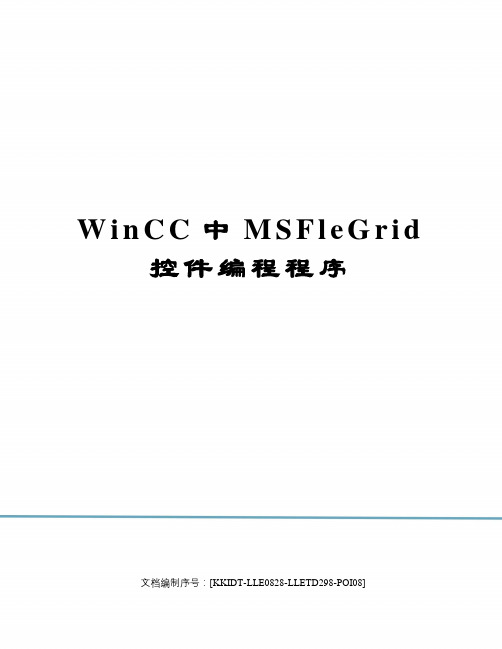
GridColorHeaderArray/Ole_Color设置/返回网格头部间的线的颜色
GridColorIndentOle_Color设置/返回网格INDENT单元间的线的颜色
GridColorUnpopulatedOle_Color设置/返回网格UNPOPULATED区域间的颜色
BackColorFixedOle_Color设置/返回网格中固定单元的背景色
BackColorHeaderArray/Ole_Color设置/返回网格头部单元的背景色
BackColorIndentArray/Ole_Color设置/返回网格中凹痕部分的背景色
BackColorSelOle_Color设置/返回网格选中单元的背景色
GrigLineEnum定义网格单元间的线的类型
GrigLinesBandArray/Enum定义网格各BAND间的线的类型
GrigLinesFixedEnum定义网格固定单元的线的类型
GrigLinesHeaderArray/Enum定义网格各头部间的线的类型
GrigLinesIndentArray/Enum定义网格INDENT单元间的线的类型
ForeColorSelOle_Color设置/返回设置单元的前景色
FormatStringString定义一个格式串用来设置网格列的宽度,对齐方式,固定行文本固定列文本
GridColorOle_Color设置/返回网格单元间的线的颜色
GridColorBandArray/Ole_Color设置/返回网格BAND的线的颜色
= vbWhite '字体变白色
End Sub
FlexGrid控件的使用(二)

FlexGrid控件的使用(二)时间:2007-05-05缩进带区如果带区以垂直方式显示,那么可以使带区缩进若干列。
这样就可以使用户查看带区信息的时候更加清楚。
每个带区前面被缩进的列中包含了空白的、未被使用的单元格。
因此,用户不能够将焦点移到这些区域中。
这些单元格的格式特点是由若干缩进格式定义属性,如GridLinesIndent定义的。
请参阅前面的“改变带区的布局”中的“垂直方式的带区显示”图片。
要缩进带区1. 右击Hierarchical FlexGrid,然后从快捷菜单中选择“属性”。
出现Hierarchical FlexGrid的“属性页”对话框。
2. 在“带区”选项卡中,选择“带区缩进”并指定带区需要缩进的列数。
3. 单击“确定”,将带区属性应用于Hierarchical FlexGrid并关闭“属性页”对话框。
对非分层结构的Recordset使用带区功能使用Hierarchical FlexGrid的“属性页”对话框,也可以设置非分层结构的Recordset 带区的格式。
非分层结构的Recordset中只包含一个带区,即Band 0。
没有其他的带区,因为带区是以Command 分层结构中的Recordsets 为基础的。
使用带区的扩展和收缩功能扩展和收缩功能有助于方便地查看Recordset的组织情况,便于滚动查看Hierarchical FlexGrid。
该功能使用户既能够查看大量的数据,也可以查看压缩形式的信息。
如果一个带区是可开展的,那么该带区的左上角会显示出一个缺省的扩展(+) 或收缩(-) 位图。
无论垂直带区还是水平带区都可以使用扩展和收缩功能。
当带区处于扩展状态的时候,出现的将是收缩(-) 位图。
在扩展状态下,带区显示出最大数量的数据。
当带区处于收缩状态的时候,出现的将是收缩(+) 位图。
在扩展状态下,带区显示出最少量的数据。
在收缩状态下,带区中可能显示未被填充数据的区域。
AspxGridView使用手记

AspxGridView使用手记AspxGridView使用手记一、基本使用方法 41.导入Dll文件 4页面控件注册43. 页面控件声明 54.删除licenses.licx协议文件(盗版) 55.功能概述 5二、绑定数据(单层) 51.使用DataSource属性绑定DataTable 52.使用DataSourceID属性绑定SqlDataSource 63.使用DataSourceID属性绑定ObjectDataSource 64.使用DataSourceID属性绑定LinqDataSource 95.使用DataSourceID属性绑定XmlDataSource 10三、绑定数据(嵌套树)101.主从数据绑定10四、客户端行维护(新增、修改、删除等)121.编辑状态122.新增133.修改134.删除13五、服务器端行维护(新增、修改、删除等)131.编辑状态132.新增133.修改154.删除16六、数据保存17七、客户端行选择171.选择页面上所有行172.选中指定行或所有行183.获取选中行184.取消页面上所有行的选择195.取消指定行或所有行的选择19八、服务器端行选择191.可选择性设置192.Selection属性19九、客户端行定位201.将焦点转移到编辑行的指定列202.获取焦点行号203.将某行置为可见(未验证)204.跳转到指定页20十、服务器端行定位211.焦点行212.将某行置为可见213.跳转到指定页21十一、客户端数据搜索211.数据过滤21十二、服务端数据搜索221.数据过滤222.数据搜索22十三、分页231.分页条相关属性232.更改分页条按钮属性263.与分页相关操作26十四、客户端排序261.使用SortBy方法排序26十五、服务器端排序271.排序设置272.使用SortBy方法排序273.直接操作GridViewDataColumn排序284.使用GetSortedColumns方法取排序栏位28 十六、服务器端数据分组281.数据分组的前提条件282.使用GroupBy方法实现数据分组283.分组的展开与折叠294.判断分组行是否展开295.数据分组的相关设置296.按分组值排序30十七、客户端数据分组301.使用GroupBy方法实现数据分组302.分组的展开与折叠303.判断分组行是否展开314.判断是分组行还是数据行315.用户拖动栏位到分组带实现分组31十八、数据导出311.内置数据导出的前提条件312.支持的数据导出类型323. ASPxGridViewExporter重要属性324.主从ASPxGridView数据导出325.导出到Pdf时中文乱码问题的解决33十九、报表打印33二十、懒加载33二十一、客户端栏位取值与赋值331.使用GetPageRowValues取当前页指定栏位值332.使用GetRowValues取指定行指定栏位值343.使用GetSelectedFieldValues取选中行指定栏位值344.取栏位实例345.使用GetColumnsCount取栏位总数346.使用MoveColumn隐藏和移动栏位347. 使用GetRowKey取行主键值35二十二、服务器端栏位取值与赋值351.取行值352.取列值36二十三、栏位编辑风格381.AspxGridView栏位类型382.GridViewColumn服务器端重要属性383.GridViewColumn服务器端方法404.GridViewCommandColumn:命令按钮列415. GridViewDataColumn:基本数据列426.GridViewDataButtonEditColumn:编辑按钮列457.GridViewDataCheckColumn: 复选框列458.GridViewDataTextColumn:文本列45二十四、栏位格式化45二十五、固定列45二十六、栏位拖动45二十七、栏位合计46二十八、栏位初始值46二十九、栏位可编辑性46三十、栏位数据校验461.行数据校验(编辑状态)46三十一、客户端事件49三十二、服务器端事件491.服务器事件索引492.AutoFilterCellEditorCreate 493.AutoFilterCellEditorInitialize 504.BeforeGetCallbackResult 505.BeforePerformDataSelect 516.CancelRowEditing 517. CellEditorInitialize 517. ClientLayout 528. CustomButtonCallback 529. CustomCallback 5310. CustomColumnDisplayText 5411. CustomColumnGroup 5412. CustomColumnSort 5513. CustomDataCallback 5614. CustomErrorText 5715. CustomGroupDisplayText 5716. CustomJSProperties 5817. CustomSummaryCalculate 58三十三、快捷键59三十四、样式591.GridViewStyles重要属性592. GridViewAlternatingRowStyle重要属性59三十五、AspxGridView服务器端重要属性60三十六、AspxGridView服务器端重要方法60三十七、GridViewColumnCollection服务器端重要属性61三十八、AspxGridView客户端重要属性61三十九、AspxGridView客户端常用方法641.PerformCallback 77四十、AspxGridView客户端非常用方法78四十一、ASPxClientGridViewColumn(客户端栏位)常用属性79四十二、嵌套AspxGridView的特殊控制801.控制在同一时间只允许一行展开802.SettingsDetail属性设置803.嵌套AspxGridView树展开与折叠(客户端) 80四十三、AspxGridView客户端源代码可借鉴点81四十四、AspxGridView服务器端源代码可借鉴点81 四十五、BUG 81四十六、附录811.格式化标识符812.字符串转为枚举型83一、基本使用方法1.导入Dll文件DevExpress.Web.ASPxGridView.v9.1.dll DevExpress.Web.ASPxEditors.v9.1.dll DevExpress.Web.v9.1.dllDevExpress.Data.v9.1.dll文件页面控件注册<%@ Register Assembly="DevExpress.Web.v9.1, Version=9.1.3.0, Culture=neutral, PublicKeyToken=b88d1754d700e49a"Namespace="DevExpress.Web"TagPrefix="dxwgv" %><%@ RegisterAssembly="DevExpress.Web.ASPxEditors.v9.1, Version=9.1.3.0, Culture=neutral, PublicKeyToken=b88d1754d700e49a"Namespace="DevExpress.Web.ASPxEditors" TagPrefix="dxe" %><%@ RegisterAssembly="DevExpress.Web.ASPxGridView.v9.1, Version=9.1.3.0, Culture=neutral, PublicKeyToken=b88d1754d700e49a"Namespace="DevExpress.Web.ASPxGridView" TagPrefix="dxwgv" %><%@ Register Assembly="DevExpress.Data.v9.1, Version=9.1.3.。
vsflegrid常用功能介绍

v s F l e x G r i d常用功能介绍内部编号:(YUUT-TBBY-MMUT-URRUY-UOOY-DBUYI-0128)vsFlexGrid是ComponentOne公司的一个ActiveX控件,它与MS的MSHFlexGrid 控件在功能上是兼容的,即MSHFlexGrid所具备的属性和方法,它也都具备,只有少数几个属性名称略有不同,使用MSHFlexGrid编写的程序,只需要作较小的调整就可以转换过来;但相比MSHFlexGrid,vsFlexGrid多了很多功能,它的属性和事件非常丰富,可以实现非常灵活的控制和快捷的编码,下面主要对一些常用和实用的功能进行介绍:一、数据批量操作l 利用Cell属性批量存取数据比如要清除一块区域的文本,或者设置一块区域的字体,不用循环处理,只需要一条语句就可以完成,如:(flexcpText,1,1,5,5) = “” ‘设置(1,1)-(5,5)这块单元格区域的文本都为空(flexcpFontBold,1,1,5,5)=True ‘设置(1,1)-(5,5)这块单元格区域的字体都为粗体类似还可以设置的有单元格对齐、图片、颜色等。
而语句:strText = (flexcpText,1,1,5,5)返回一个用vbTab间隔列,vbCr间隔行的字符串,当然也可以反过来赋值,这样该区域内的每个单元格都可以赋不同的值。
l 使用-1对所有行列进行处理RowHeight(-1)=300 ‘将所有行的高度设置为300Twip,可以类似使用的属性有:RowHidden,ColWidth,ColHidden,ColAlignment等二、大量数据存放vsFlexGrid可以存放数据的地方有:CellText,CellData,ColData,RowData除了CellText是String类型外,其他都是Variant类型,也就是说你可以将任意类型的数据存放在表格中,比如日期(Date),类型变量(Type),集合(Collection),数组,记录集(RecordSet),以及各种对象(Object),这对于关联数据比较多的程序非常有用。
VSflexgrid使用说明
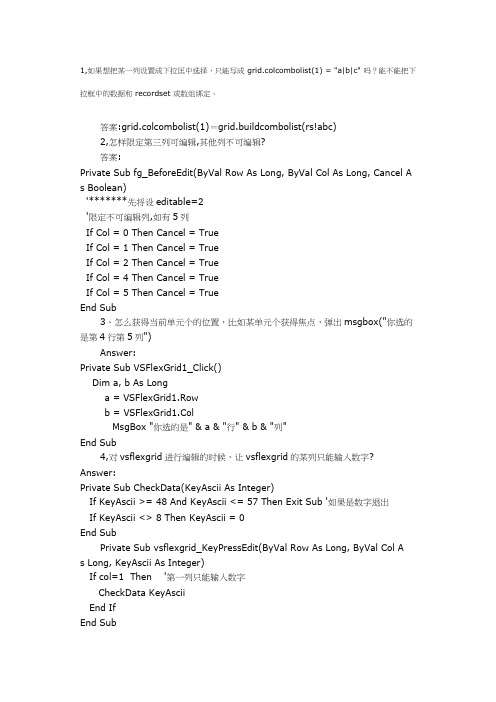
1,如果想把某一列设置成下拉匡中选择,只能写成 grid.colcombolist(1) = "a|b|c" 吗?能不能把下拉框中的数据和 recordset 或数组绑定。
答案:grid.colcombolist(1)=grid.buildcombolist(rs!abc)2,怎样限定第三列可编辑,其他列不可编辑?答案:Private Sub fg_BeforeEdit(ByVal Row As Long, ByVal Col As Long, Cancel A s Boolean)'*******先将设editable=2'限定不可编辑列,如有5列If Col = 0 Then Cancel = TrueIf Col = 1 Then Cancel = TrueIf Col = 2 Then Cancel = TrueIf Col = 4 Then Cancel = TrueIf Col = 5 Then Cancel = TrueEnd Sub3、怎么获得当前单元个的位置,比如某单元个获得焦点,弹出msgbox("你选的是第4行第5列")Answer:Private Sub VSFlexGrid1_Click()Dim a, b As Longa = VSFlexGrid1.Rowb = VSFlexGrid1.ColMsgBox "你选的是" & a & "行" & b & "列"End Sub4,对vsflexgrid进行编辑的时候,让vsflexgrid的某列只能输入数字? Answer:Private Sub CheckData(KeyAscii As Integer)If KeyAscii >= 48 And KeyAscii <= 57 Then Exit Sub '如果是数字退出If KeyAscii <> 8 Then KeyAscii = 0End SubPrivate Sub vsflexgrid_KeyPressEdit(ByVal Row As Long, ByVal Col As Long, KeyAscii As Integer)If col=1 Then '第一列只能输入数字CheckData KeyAsciiEnd IfEnd Sub5,限制某列只能输入数字Answer:Private Sub fg_KeyPressEdit(ByVal Row As Long, ByVal Col As Long, KeyAs cii As Integer)Dim Numbers As String '允许输入的字符If fg.Col = 6 Then '第6列Numbers = "1234567890" + Chr(46) + Chr(8)If InStr(Numbers, Chr(KeyAscii)) = 0 ThenKeyAscii = 0End IfEnd IfEnd Sub6,如何指定一列的输入格式VSFlexGrid 控件属性方法一览表VSFlexGrid 控件属性方法一览表(带()为方法) 属性/方法名称功能示例语法AddItem() 增加一行 O.A String[, RowIndex] Aggregate 返回集合合计(总数,平均,等等) O.A = (A,Row1,Col1,Row2, Col2)Align 对象在窗体上的显示位置 O.A = 0|1|2|3|4 AllowBigSelection 设定列头是否整行或整列选择 O.A = True|False AllowSelection 是否可多单元选择 O.A = True|False AllowUserFreezing 运行时用鼠标冻结行或列 O.A = 0|1|2|3 AllowUserResizing 调整(行/列)大小方式 O.A = 0|1|2|3|4 Appearance 边框平面/凹陷/凸起 O.A = 0|1|2Archive() 存储或清除一个二进制文件内容 O.A ArcFileName,FileName,0 |1|2|3ArchiveInfo 返回一个二进制文件信息 O.A ArcFileName,0|1|2|3|4,L ineIndexAutoReSize 是否自动调整大小 O.A = True|False AutoSearch 设置自动搜索 O.A = 0|1|2 AutoSearchDelay 设置AutoSearch多少秒刷新 O.A = 2AutoSize() 自动调整列到指定宽度 O.A Col1,Col2,True|False,100 0AutoSizeMode 自动调整适合行列内容 O.A = 0|1 AutoSizeMouse 是否双击列首自动调整适合行列 O.A = True|False BackColor 所有非固定行列的背景色 O.A = Color BackColorAlternate 所有非固定行列的交替行颜色 O.A = Color BackColorBkg 表格背景坐底色 O.A = ColorBackColorFixed 固定的行/列背景色 O.A = Color BackColorFrozen 冻结部分的行列背景色 O.A = Color BackColorSel 单元被选中的背景色 O.A = ColorBindToArray() 绑定数组 O.A ArrayStr,RowDim,ColDim,PageDim,Cu rrentPageBookmark 返回ADO Recordset行书签(只读) O.A(Row)BorderStyle 边框粗细样式 O.A = 0|1BottomRow 返回可见范围的最大行号(只读) O.ABuildComboList() 将数据库中的内容写入下拉框 O.A(rs, FieldList, KeyFiel d, BackColor)CausesValidation ???目标事件确认 O.A = False|TrueCell 选择部分的相应准则值 O.A(准则, Row1, Col1, Row2, Col 2) = 准则值CellAlignment 设定单元里数据的排列方式 O.A = 0 至 9 CellBackColor 指定单元范围的背景颜色 O.A = ColorCellBorder() 选择单元范围的边界颜色 O.A Color,左,上,右,下,垂直,水平CellButtonPicture 选择单元范围的按钮图片 O.A = LoadPicture("D:\Icon. ico")CellChecked 选择单元范围的复选框 O.A = 0|1|2 CellFloodColor 选择单元范围的流程颜色 O.A = Color CellFloodPercent 选择单元范围的流程百分比 O.A = 1 至 100 CellFontBold 指定单元范围设为黑体字 O.A = False|True CellFontItalic 指定单元范围设为斜体字 O.A = False|True CellFontName 对象所使用的字体名称 O.A = FontName CellFontSize 对象文字像数大小(默认9pt) O.A = 9 CellFontStrikethru 选择范围是否有删除线 O.A = False|True CellFontUnderline 选择范围是否有下画线 O.A = False|True CellFontWidth 设定单元或指定范围字体的宽度 O.A = 2CellForeColor 设定单元或指定范围字体的颜色 O.A = ColorCellHeight 返回/显示到当前单元高度(只读) O.ACellLeft 返回当前单元的左端位置(只读) O.ACellPicture 显示在单元或指定范围中的图片 O.A = LoadPicture("D:\Icon. ico")CellPictureAlingment 单元或指定范围图片的显示位置 O.A = 0 至 10 CellTextStyle 设定单元文本的显示形式 O.A = 0|1|2|3|4CellTop 返回当前单元的顶端位置(只读) O.ACellWidth 返回当前单元的宽度(只读) O.AClear() 清除表格内容 O.A([0|1|2],[0|1|2|3]) ClientHeight 返回客户可见范围高度 O.AClientWidth 返回客户可见范围宽度 O.AClip 设置选择范围的内容 O.A = TextClipSeparators ???Col 设置激活单元的列号 O.A = 2ColAlignment 列对齐排列方式 O.A(Col) = 0 至 9 ColComboList 向下拉框写入管道字符 O.A(Col) = "|ListStr1|ListStr 2|..."ColData 设置用户定义的长整形数据 O.A(Col) = UserLong ColDataType 列数据类型 O.A(Col)=0至14到20(&H14),3 0(&H1E),31(&H1F)ColEditMask 列编辑套用格式字符串 O.A(Col) = 指定的格式如:### ###ColFormat 格式化显示列 O.A(Col) = "Currency"|"#.## #%"...ColHidden 是否隐藏指定列 O.A(Col) = True|False ColImageList 设置图像列表句柄到列ColIndent 缩进指定列 O.A Col= 100ColIndex 返回列索引(只读) O.A ColColIsVisible 返回列是否可见(只读) O.A ColColKey 设置列钥匙 O.A(Col) = KeyStrColPos 返回列距左边宽度(只读) O.A ColColPosition 移动列的位置 O.A(Col) = ReColCols 返回/设置总列数 O.A = 2ColSel 返回/设置最后选择的列 O.A = 3ColSort 设置列种类 O.A(Col) = 0 至 10ColWidth 返回/设置指定列宽 O.A(Col) = 100 ColWidthMax 最大列宽 O.A(Col) = 5000 ColWidthMin 最小列宽 O.A(Col) = 100ComboCount 取得Combo下拉按钮总数(只读) O.AComboData Combo下拉按钮数据(只读) O.AComboIndex Combo下拉按钮索引 O.A = 1ComboItem Combo下拉按钮项目(只读) O.AComboList 向下拉框写入管道字符内容 O.A = "a|b|c" ComboSearch Combo下拉按钮搜寻方式 O.A = 0|1|2|3 Container 返回/设置对象的容器 O.A.Caption = "Forms" DataBindings 返回数据装入数(只读) O.ADataMember 返回/设置数据描述成员 O.A = DataStrDataMode 设置数据链接状态 O.A = 0|1|2|3|4 DataRefresh() 刷新数据源 O.ADataSource 设置数据源 Set O.A = DataDimDrag() 拖放 O.A [0|1|2]DragIcon 拖放图标 O.A = LoadPicture("D:\Icon.ico") DragMode 拖放方式 O.A = 0|1DragRow() 拖放行(本示例在MouseDown过程) O.A O.RowSel Editable 设置表格是否可编辑修改 O.A = 0|1|2EditCell() 当移动到当前单元时自动选择 O.AEditMask 当编辑时只能使用指定值 O.A = StrValue EditMaxLength 所有单元限制字节大小 O.A = 2EditSelLength 编辑时选择长度 O.A = 5EditSelStart 移动到单元时的光标位置 O.A = 0(或者Len(vsg.text)) EditSelText 编辑选择处放文本 O.A = "Str"EditText 编辑文本 O.A = "Str"EditWindow 返回编辑窗口(只读) O.AEllipsis 超宽字符加省略号 O.A = 0|1|2Enabled 对象是否激活可用 O.A = False|True ExplorerBar 单击列头的选择、拖动或排序样式 O.A = 0 至 15 ExtendLastCol 是否扩充最后的列到适合宽度 O.A = False|True FillStyle 是否改变当前范围的内容或格式 O.A = 0|1FindRow 查找符和条件返回的行(只读) O.A FindStr,[Row],[Col],[敏感],[精度])FinishEditing() 完成编辑的 O.A = False|True FixedAlignment 固定列的对齐方式 O.A(Col) = 0 至 9 FixedCols 固定几列 O.A = 1FixedRows 固定几行 O.A = 1FlexDataSource 流动数据源 O.A = rsDateFloodColor 设置流程颜色 O.A = ColorFocusRect 单元的选择虚框样式类型 O.A = 0|1|2|3|4|5Font 设定字体 O.A = FontNameFontBold 设定字体粗体 O.A = False|TrueFontItalic 设定字体斜体 O.A = False|TrueFontName 设定字体名称 O.A = FontNameFontSize 设定字体大小 O.A = 10FontStrikethru 设定字体删除线 O.A = False|True FontUnderline 设定字体下划线 O.A = False|TrueFontWidth 设定字体的宽度(非间距) O.A = 2ForeColor 设定字体前景颜色 O.A = ColorForeColorFixed 设定固定单元的文本颜色 O.A = Color ForeColorFrozen 设定字体冻结部分的前景颜色 O.A = Color ForeColorSel 设定选择单元的文本颜色 O.A = ColorFormatString 设计管道符格式化行/列字符串 O.A = Format(1,"#0.00") FrozenCols 需要冻结的列数 O.A = 2FrozenRows 需要冻结的行数 O.A = 2GetMergedRange() ???获得合并山脉GetNode() ???获得节点GetNodeRow() ???获得节点行GetSelection() ???获得选择 O.A Row1, Col1, Row2, Col2 GridColor 单元行列的网格线颜色 O.A = ColorGridColorFixed 设定固定网格线的颜色 O.A = ColorGridLines 可编辑区的网格线类型 O.A = 0 至 14 GridLinesFixed 固定行列网格效果类型 O.A = 0 至 14 GridLineWidth 编辑区的网格线线粗细 O.A = 1Height 设置对象高度 O.A = 1000HelpContextID 对象缺省上下文帮助ID O.A = HelpIDHighLight 是否突出加亮显示选中单元 O.A = 0[无]|1[默认]|2[仅焦点时有]hWnd 获取对象句柄 O.AIndex 对象索引号(运行时只读) O.AIsCollapsed ???IsSelected 是否已选择 O.AIsSubtotal 是否已小记 O.ALeft 对象距左边位置 O.A = 100LeftCol 指定显示在最左边的列 O.A = 1LoadArray() 载入数组LoadGrid() 载入网格 O.A FileName, 0 至 6[,True(含固定行列)|False]LoadGridURL() 载入网格URLMergeCells 相同内容的单元格合并类型 O.A = 0|1|2|3|4|5|6 MergeCol 是否上下列合并 O.A(Col) = True MergeCompare 返回/设置合并比较类型 O.A = 0|1|2MergeRow 是否左右行合并 O.A(Row) = TrueMouseCol 返回鼠标指向的当前列号 O.AMouseIcon 设定鼠标指向的当前图形 O.A = LoadPicture("C:\.ico")MousePointer 设置对象的鼠标指针样式 O.A = 0 到 15|99 MouseRow 返回鼠标指向的当前行号 O.AMove() 移动对象 O.A Left,[Top],[Width],[Height] MultiTotals ???Multi总数Name 对象名称(运行时只读) O.ANodeClosedPicture 节点封闭的图标 O.A = LoadPicture("C:\.ico") NodeOpenPicture 节点打开的图标 O.A = LoadPicture("C:\.ico") Object 返回/设置该对象变量 Set DimObjName = O.A OLEDrag() OLE拖拽数据 O.AOLEDragMode OLE拖拽方式 O.A = 0|1OLEDropMode OLE拖拽落下方式 O.A = 0|1|2Outline() ???外面的线OutlineBar 返回/设置显示目录树的线条 O.A = 0 至 6OutlineCol ???外面的线列OwnerDraw 返回或设置执行 DrawCell 事件 O.A = 0 至 6Parent 返回该对象所在的对象(只读) O.A.Caption = "Forms" Picture 返回控件的图片(只读) O.A.属性|方法 = 相应值PicturesOver 返回控件图片结束 O.A = False|True PictureType 用Picture属性生成的图片类型 O.A = 0|1PrintGrid() 打印网格数据 O.A ["主题",True|False,1|2,左右空,上下空]Redraw 设定是否刷新控件 O.A = 0|1|2Refresh() 刷新表格 O.ARemoveItem() 删除指定行 O.A VSG1.RowSelRightCol 返回右边最大的可见列范围 O.ARightToLeft 是否将固定行放到右边 O.A = TrueRow 设置激活单元的行号 O.A = 2RowData 设置用户定义的长整形数据 O.A(Row) = UserLong RowHeight 返回/设置指定行高 O.A(Row) = 100 RowHeightMax 行高的最大值 O.A(Row) = 500 RowHeightMin 行高的最小值 O.A(Row) = 230RowHidden 是否隐藏指定行 O.A(2) = True|False RowIsVisible 返回行是否在可见范围中(只读) O.A(Row) RowOutlineLevel 返回/设置水平行小记 O.A(Row) = 0|1RowPos 返回行距上边高度(只读) O.A RowRowPosition 移动行的位置 O.A(Row) = NewRowRows 返回/设置总行数 O.A = 2RowSel 返回/设置最后选择的行 O.A = 2RowStatus 设置行状态 O.A = 0|1|2|3SaveGrid() 保存网格内容到二进制文件 O.A FileName, 0 至 6[,True (含固定行列)|False]ScrollBars 设定卷动轴的方式 O.A = 0|1|2|3ScrollTips 卷轴提示 O.A = False|True ScrollTipText 卷轴提示文本 O.A = "Text"ScrollTrack 行是否随拖动条卷动显示 O.A = False|TrueSelect() 选择行列范围 O.A Row,Col[,RowSel][,ColSel] SelectedRow 已选择行(只读) O.A(Row)SelectedRows 返回所选总行数(只读) O.ASelectionMode 设置单元焦点选中方式 O.A = 0|1|2|3SetFocus() 设置到对象焦点 O.ASheetBorder 表格边框颜色 O.A = ColorShowCell() 立刻显示到指定单元 O.A Row, Col ShowComboButton 是否显示当选择时拉下按钮 O.A = 0|1|2 ShowWhatsThis() 显示“这是什么” O.ASort 按照选择的基准重新排序顺序方式 O.A = 0 到 10Subtotal() 小计 O.A 属性名[,其它共9个可省略参数] SubtotalPosition 是否小计上面或下面的数值 O.A = 0|1 TabBehavior Tab键跳转顺序禁止 O.A = 0|1TabIndex 对象的Tab选择顺序 O.A = 2TabStop 是否允许Tab自动选择 O.A = True|FalseTag 存储数据时所需的附加数据 O.A = StrText 返回/写入当前单元的文字 O.A = StrTextMatrix 返回/写入指定单元的文字 O.A(Row, Col) = Str TextStyle 单元格文字效果 O.A = 0|1|2|3|4 TextStyleFixed 固定行列文本的3D效果 O.A = 0|1|2|3|4 ToolTipText 鼠标指向表格的说明消息 O.A = "TextString"Top 对象上边距 O.A = 100TopRow 指定显示在最上面的行 O.A = 5TreeColor 目录树颜色 O.A = ColorValue 返回当前单元数值部分(只读) O.AValueMatrix 返回指定单元数值部分(只读) O.A Row, ColVersion 返回控件的版本号(只读) O.AVirtualData 虚拟数据 O.A = True|FalseVisible 是否显示对象 O.A = True|FalseWallPaper 表格壁纸背景图 O.A=LoadPicture(Image) | O.A.属性|方法 = 相应值WallPaperAlignment 壁纸背景图墙报对齐方式 O.A(Col) = 0 至 10 WhatsThisHelpID 设置与对象相关联的上下文号 O.A = HelpIDString Width 设置对象宽度 O.A = 5000WordWrap 设定单元中的文本是否换行 O.A = True|False ZOrder() 设置对象Z顺序 O.A 0|1vsflexgrid技巧大全如何实现将vsflexgrid中修改的数据反馈到数据库中??Private Sub vsflexgrid1_AfterEdit(ByVal Row As Long, ByVal Col As Long) rs.MoveFirst '//rs为记录集rs.Move vsflexgrid1.Row - 1rs.EditIf vsflexgrid1.text = "" Thenrs.Fields(vsflexgrid1.Col - 1) = NullElsers.Fields(vsflexgrid1.Col - 1) = vsflexgrid1.textEnd Ifrs.Updateend sub一、增加记录使用for来循环表格行。
- 1、下载文档前请自行甄别文档内容的完整性,平台不提供额外的编辑、内容补充、找答案等附加服务。
- 2、"仅部分预览"的文档,不可在线预览部分如存在完整性等问题,可反馈申请退款(可完整预览的文档不适用该条件!)。
- 3、如文档侵犯您的权益,请联系客服反馈,我们会尽快为您处理(人工客服工作时间:9:00-18:30)。
转载请注明出处:/前言说实话,对于这种控件类的使用,我并不喜欢使用或者编写教程之类的文章,一来本来就很简单,二来实在没有这种时间。
就我的经验而言,控件类学习最快的入门方式就是边看官方示例,边整理编程文档,此后基本上就可以脱离示例,看文档就可以编程了。
此系列文档是ASPxGridView的编程有效参考,前前后后整理了很多回了,给有需要的人使用:)----------------------------------------------------------- ASPxGridView 概述---------------------------------------------------------功能概述·DevExpress 公司提供的优秀的aspnet 网格控件·丰富的内置样式·内建的Ajax 操作·提供客户端API·内置的排序,分页,分组,过滤功能,无需另外编码·支持多种现场编辑模式:inline,EditForm, EditFormAndDisplayRow, PopupEditForm ·可定制模板,支持卡片视图、主从表视图资源官方主页:/论坛:简单示例(注意:FieldName 是区分大小写的)<dxwgv:ASPxGridView ID="grid" runat="server" Width="100%"><Columns><dxwgv:GridViewDataColumn FieldName="ContactName" /><dxwgv:GridViewDataColumn FieldName="CompanyName" /><dxwgv:GridViewDataColumn FieldName="City" /><dxwgv:GridViewDataColumn FieldName="Region" /><dxwgv:GridViewDataColumn FieldName="Country" /></Columns></dxwgv:ASPxGridView>grid.DataSource = dt;grid.DataBind();小贴士(1)在web.config里面做配置<pages><controls>...<add tagPrefix="dx" namespace="DevExpress.Web.ASPxEditors" assembly="DevExpress.Web.ASPxEditors.v9.3, Version=9.3.4.0, Culture=neutral, PublicKeyToken=b88d1754d700e49a"/><add tagPrefix="dx" namespace="DevExpress.Web.ASPxHtmlEditor" assembly="DevExpress.Web.ASPxHtmlEditor.v9.3, Version=9.3.4.0, Culture=neutral, PublicKeyToken=b88d1754d700e49a"/><add tagPrefix="dx" namespace="DevExpress.Web.ASPxGridView" assembly="DevExpress.Web.ASPxGridView.v9.3, Version=9.3.4.0, Culture=neutral, PublicKeyToken=b88d1754d700e49a"/><add tagPrefix="dx" namespace="DevExpress.Web.ASPxGridView.Export" assembly="DevExpress.Web.v9.3, Version=9.3.4.0, Culture=neutral, PublicKeyToken=b88d1754d700e49a"/><add tagPrefix="dx" namespace="DevExpress.Web.ASPxPanel" assembly="DevExpress.Web.v9.3, Version=9.3.4.0, Culture=neutral, PublicKeyToken=b88d1754d700e49a"/><add tagPrefix="dx" namespace="DevExpress.Web.ASPxDataView" assembly="DevExpress.Web.v9.3, Version=9.3.4.0, Culture=neutral, PublicKeyToken=b88d1754d700e49a"/><add tagPrefix="dx" namespace="DevExpress.Web.ASPxMenu" assembly="DevExpress.Web.v9.3, Version=9.3.4.0, Culture=neutral, PublicKeyToken=b88d1754d700e49a"/><add tagPrefix="dx" namespace="DevExpress.Web.ASPxPanel" assembly="DevExpress.Web.v9.3, Version=9.3.4.0, Culture=neutral, PublicKeyToken=b88d1754d700e49a"/><add tagPrefix="dx" namespace="DevExpress.Web.ASPxRoundPanel" assembly="DevExpress.Web.v9.3, Version=9.3.4.0, Culture=neutral, PublicKeyToken=b88d1754d700e49a"/><add tagPrefix="dx" namespace="DevExpress.Web.ASPxCallbackPanel" assembly="DevExpress.Web.v9.3, Version=9.3.4.0, Culture=neutral, PublicKeyToken=b88d1754d700e49a"/><add tagPrefix="dx" namespace="DevExpress.Web.ASPxUploadControl" assembly="DevExpress.Web.v9.3, Version=9.3.4.0, Culture=neutral, PublicKeyToken=b88d1754d700e49a"/><add tagPrefix="dx" namespace="DevExpress.Web.ASPxRatingControl" assembly="DevExpress.Web.v9.3, Version=9.3.4.0, Culture=neutral, PublicKeyToken=b88d1754d700e49a"/><add tagPrefix="dx" namespace="DevExpress.Web.ASPxObjectContainer" assembly="DevExpress.Web.v9.3, Version=9.3.4.0, Culture=neutral, PublicKeyToken=b88d1754d700e49a"/><add tagPrefix="dx" namespace="DevExpress.Web.ASPxTabControl" assembly="DevExpress.Web.v9.3, Version=9.3.4.0, Culture=neutral, PublicKeyToken=b88d1754d700e49a"/><add tagPrefix="dx" namespace="DevExpress.Web.ASPxClasses" assembly="DevExpress.Web.v9.3, Version=9.3.4.0, Culture=neutral, PublicKeyToken=b88d1754d700e49a"/></controls></pages>DevExpress 的web控件都处于不同的命名空间,使用起来很不方便。
经过这样处理后,统一了DevExpress web 控件的标签前缀,方便多了,如:<dx:ASPxGridView runat="server" ...><dx:ASPxPageControl runat="server" ...><dx:ASPxMenu runat="server" ...>(2)在CS 文件加上这几个using,有效减少页面代码using DevExpress.Web.Data;using DevExpress.Web.ASPxEditors;using DevExpress.Web.ASPxGridView;(3)常用的主题设置<dx:ASPxGridView runat="server" ><Styles CssFilePath="~/App_Themes/Glass/{0}/styles.css" CssPostfix="Glass"> <AlternatingRow Enabled="True" /><Header ImageSpacing="5px" SortingImageSpacing="5px" ><BackgroundImageImageUrl="~/app_themes/glass/web/mItemHBack.gif" /></Header></Styles><Images ImageFolder="~/App_Themes/Glass/{0}/"><CollapsedButton Height="12px" Width="11px" /><DetailCollapsedButton Height="9px" Width="9px" /><PopupEditFormWindowClose Height="17px" Width="17px" /></Images><Settings ShowFilterBar="Auto" /><SettingsBehavior ConfirmDelete="true" AllowFocusedRow="True" /><SettingsEditingMode="PopupEditForm"PopupEditFormModal="true"PopupEditFormHorizontalAlign="WindowCenter"PopupEditFormVerticalAlign="WindowCenter"PopupEditFormAllowResize="true"/><SettingsTextEmptyDataRow="无数据"PopupEditFormCaption="编辑"ConfirmDelete="确定删除?"/><SettingsPager PageSize="30" ><Summary AllPagesText="页: {0} / {1} ({2}行)" /></SettingsPager></dx:ASPxGridView>(4)ASPxGridView 的属性设置方式比较独特既可以传统的层层嵌套,如:<dx:GridViewDataMemoColumn><EditFormSettings ColumnSpan="2" /><PropertiesMemoEdit Rows="4" /></dx:GridViewDataMemoColumn>也可以简化为“组合属性名”(姑且这样称呼吧)的方式:<dx:GridViewDataMemoColumn PropertiesMemoEdit-Rows="4" EditFormSettings-ColumnSpan="2" />好处是可以一行摆平,坏处是这些组合属性名的名称很长很长很长...说实话,个人认为ASPxGridView 属性设计得还是蛮严谨的,其属性层层嵌套,含义明确。
